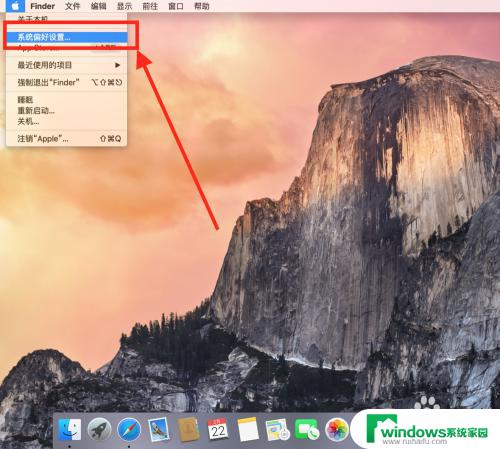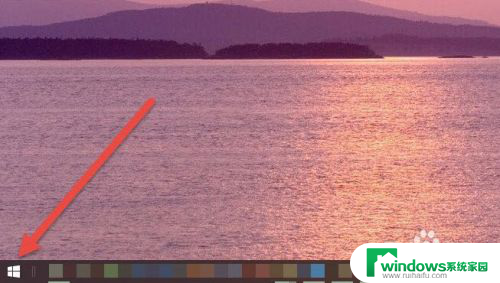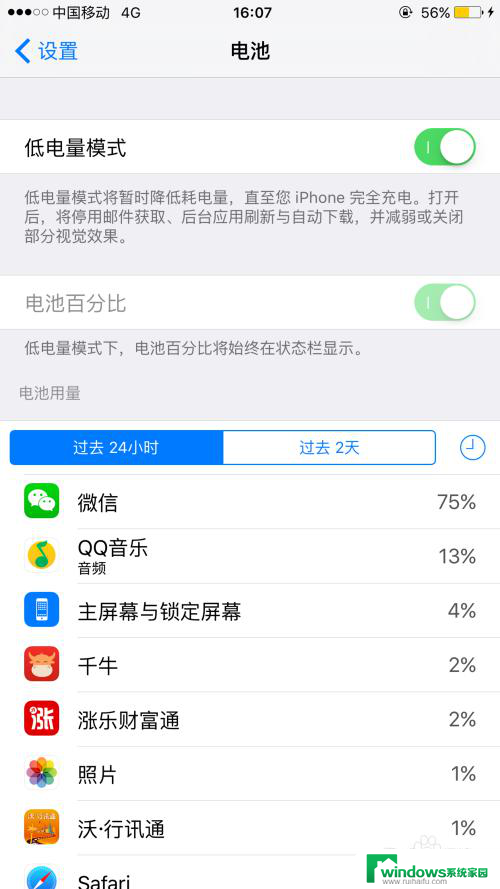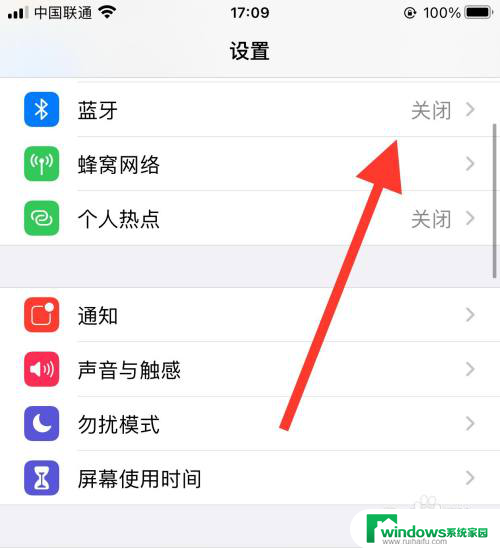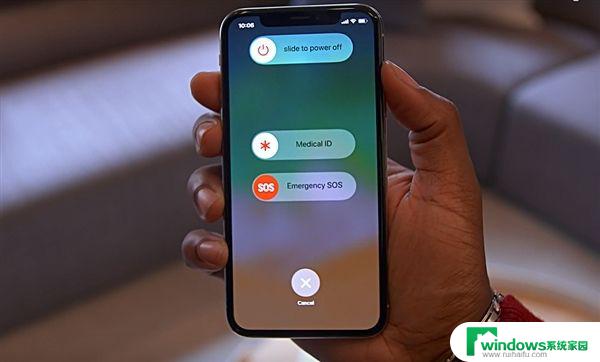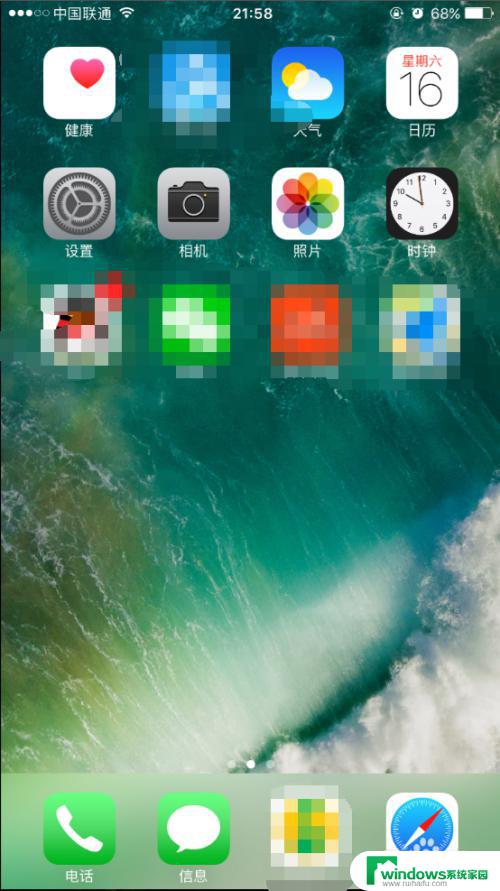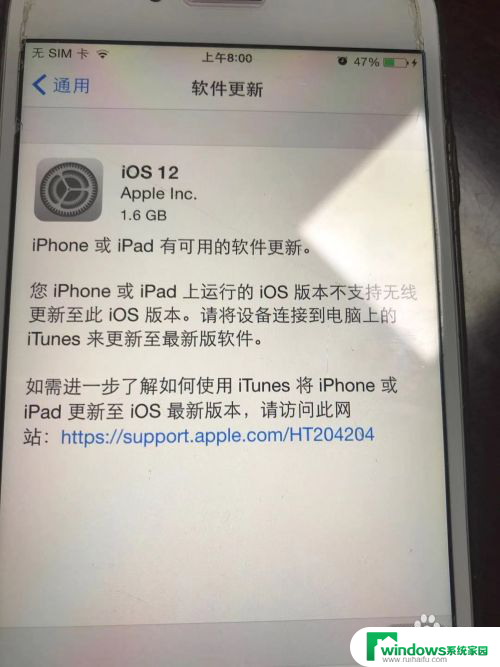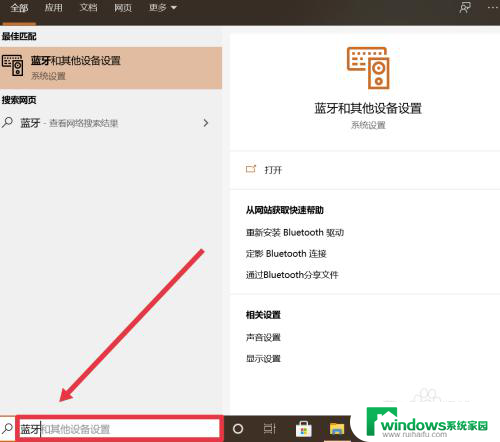苹果电脑怎么关机开机 苹果电脑如何正确关机
苹果电脑怎么关机开机,苹果电脑是许多人喜爱的品牌之一,它拥有出色的操作系统和优秀的硬件配置,但对于一些新手用户来说可能不太清楚如何正常地关机和开机,正确的关机和开机方式会让你的电脑更加稳定,并且能够延长使用寿命。接下来我们将详细探讨苹果电脑的关机和开机方法,以便让大家更加熟悉和了解这个操作系统。
步骤如下:
1.首先,当然说得先开机。在开机的情况下,不管你是在应用软件界面还是在桌面都没关系,只要看到屏幕左上角的苹果标识就可以进行下一步了。(见图片红框内的苹果图标)
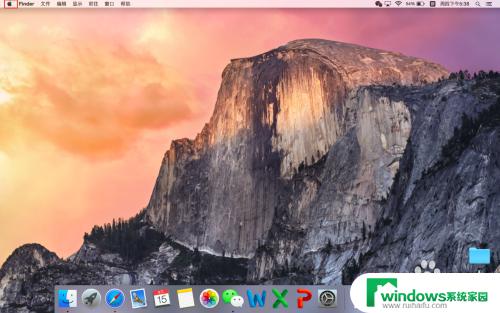
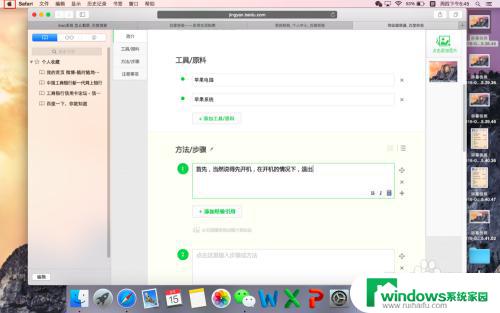


2.点击屏幕左上角的苹果图标,会出现一个菜单栏,如图所示,有一下选项:关于本机;系统偏好设置、App Store、最近使用的项目;强制退出Finder;睡眠、重新启动、关机;注销;
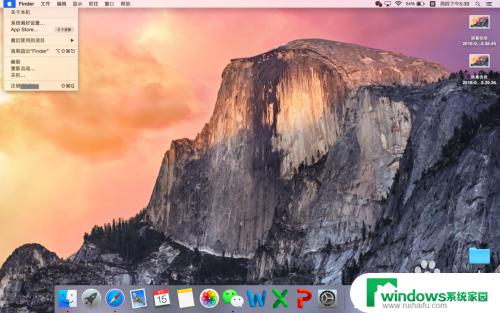
3.点击“关机”选项
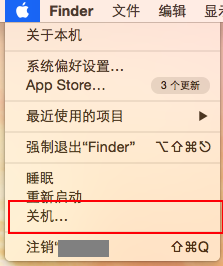
4.点击“关机”之后,系统会跳出如下选项框。
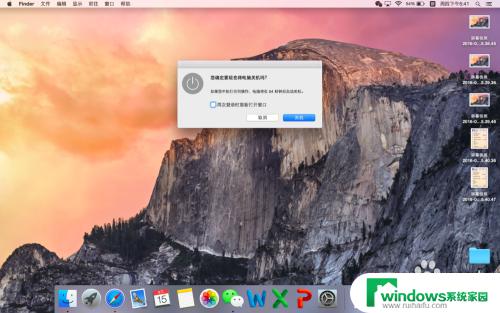
5.点击“关机”,电脑就自动关机了;不点击可以,1分钟后电脑也会自动关机;如果突然不想关机了,点击“取消”就取消关机了。
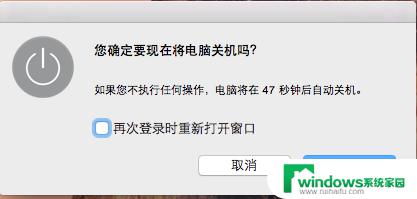
以上就是苹果电脑如何关机和开机的全部内容,如果您遇到这种情况,可以尝试使用本文提供的方法解决问题,希望这些方法能够对大家有所帮助。